Inserire un cielo nel tuo progetto Photoshop può essere una sfida creativa, specialmente se desideri assicurarti che risulti realistico e senza soluzioni di continuità. In questo tutorial imparerai come inserire efficacemente un cielo nella tua composizione e adattarlo alla tua scena. Ci concentreremo in particolare sull'adattamento della prospettiva e sui dettagli del fotoritocco per creare un'immagine armoniosa nel complesso. Cominciamo!
Punti chiave
- Utilizzare un cielo può notevolmente valorizzare la tua composizione.
- Attenzione alla luce per fare in modo che il cielo si integri con il resto dell'immagine.
- La giusta prospettiva e angolazione sono cruciali per ottenere un risultato riuscito.
Guida passo a passo
Per prima cosa devi aprire il file immagine in cui desideri inserire il cielo.
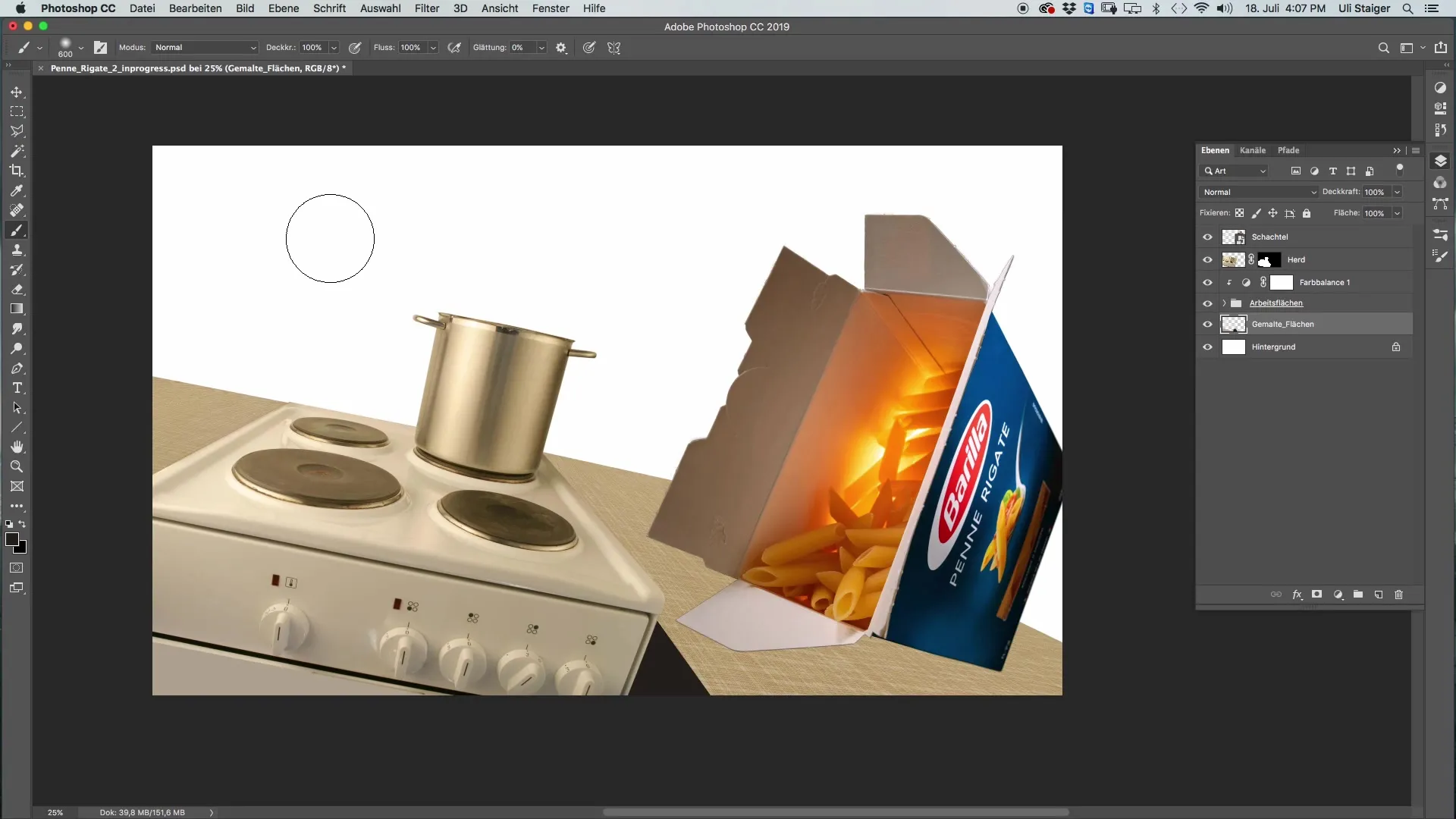
Utilizza il menu "File" e seleziona "Apri". Qui puoi scegliere il cielo che desideri utilizzare. Assicurati che si adatti bene alla luce della scena attuale.
Una volta aperto il cielo nel tuo progetto, seleziona lo strumento Spostamento. Trascina il cielo nella tua immagine principale e assicurati che sia esattamente sopra lo sfondo.
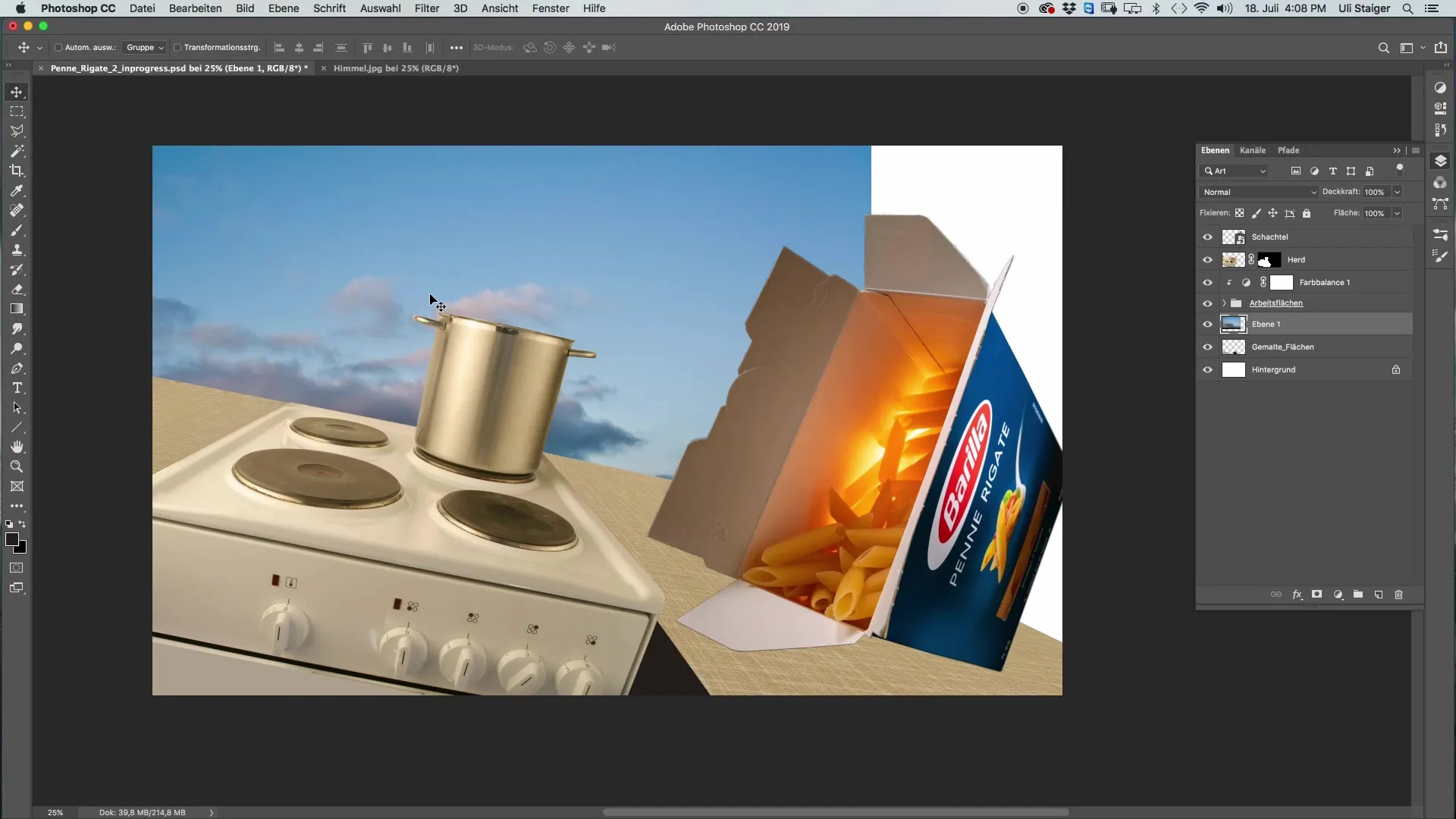
Ora denominiamo il livello del cielo, in modo da mantenerlo ordinato nel tuo progetto. È utile avere un'organizzazione dei livelli, specialmente quando si lavora con più livelli.
Per trovare la posizione perfetta, modifica il cielo utilizzando "Trasforma". Premi "Command + T" e regola il cielo in modo che sia inclinato di circa 11°. Questo contribuirà a migliorare la prospettiva della tua scena.
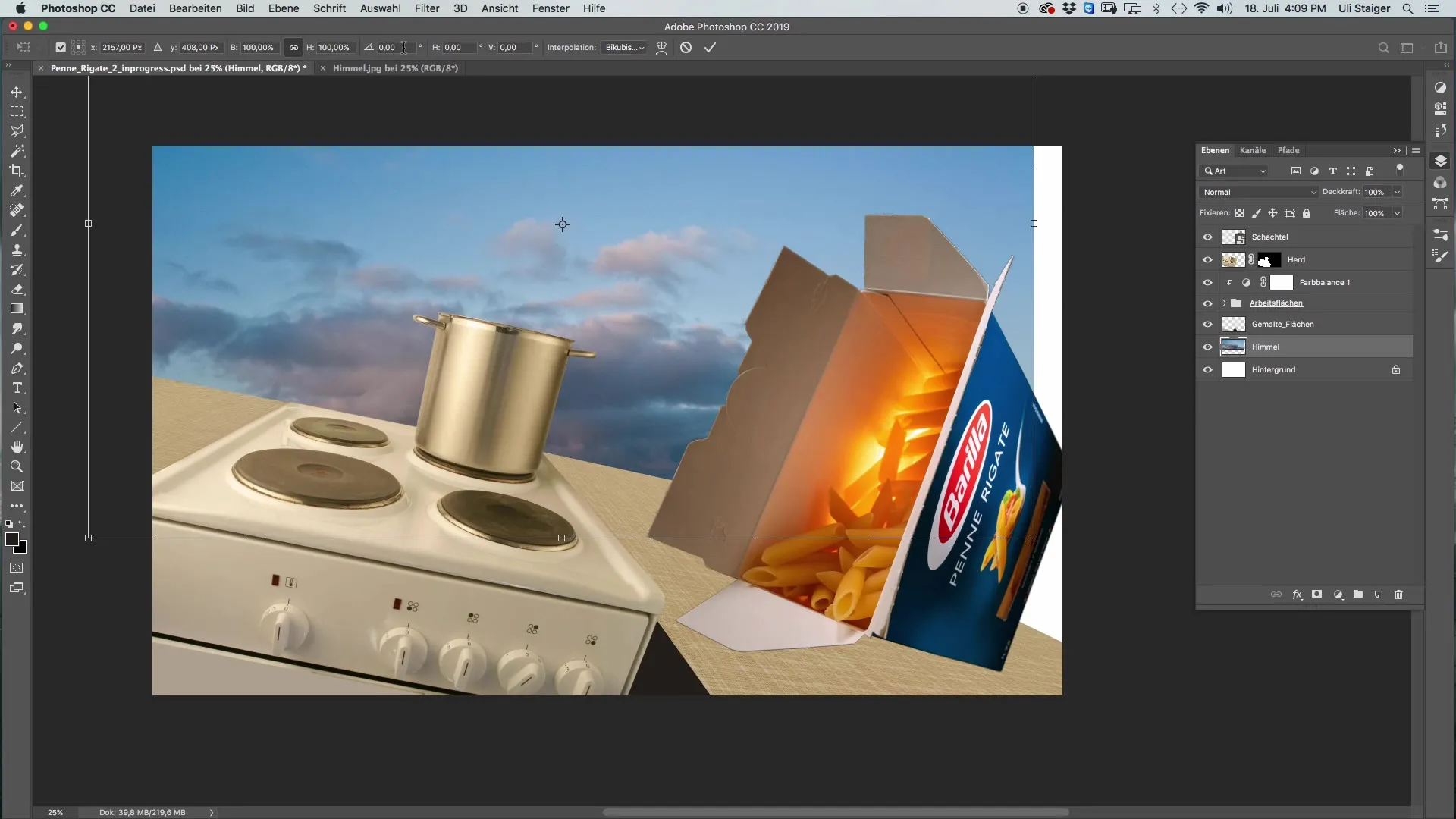
Assicurati che il cielo sia abbastanza grande da coprire l'intera area. Se non è sufficiente, puoi regolarne le dimensioni. È importante che sia completamente visibile.
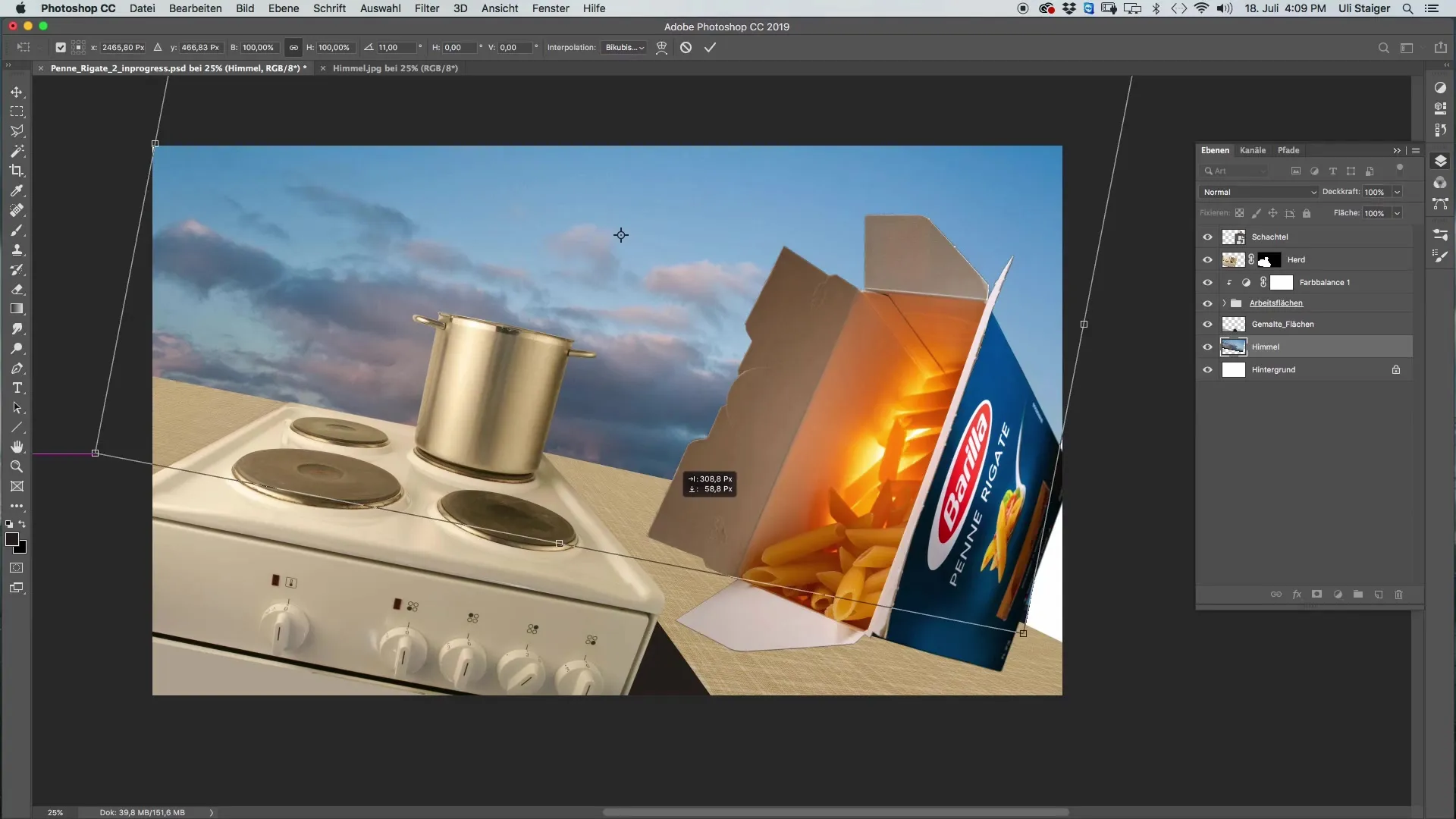
Dato che potremmo lavorare successivamente con un mascheramento per modificare i dettagli, è utile regolare l'altezza del cielo.
Se il cielo non appare ottimale in alcune aree o se si intravede parte dello sfondo della scatola, utilizza lo strumento Timbro. Seleziona lo strumento Timbro grande con una copertura al 100% e senza livello di ritocco.
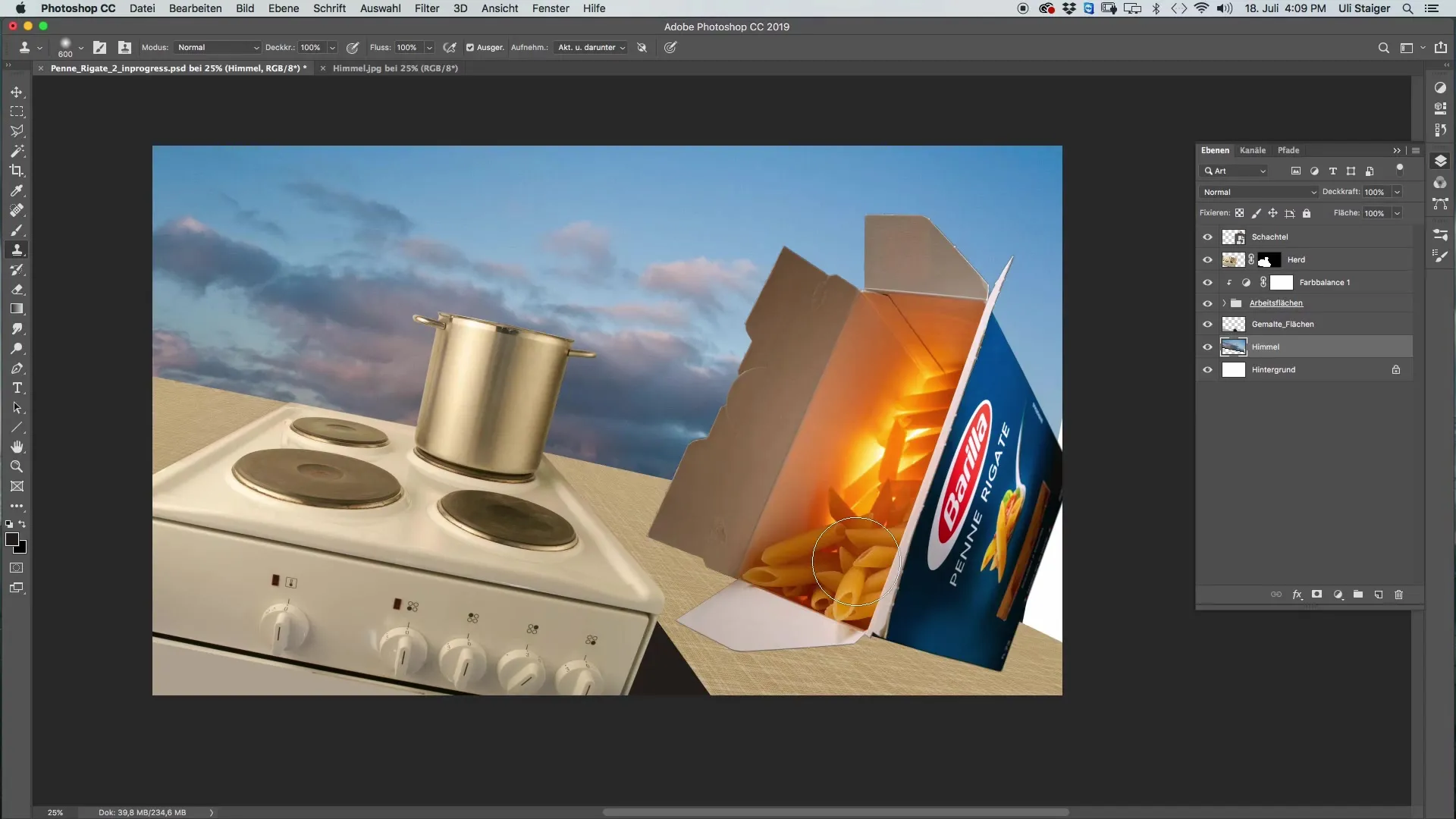
Inizia a raccogliere il colore proprio dietro il cartello dei Barillers e inizia a timbrare sugli errori. Questo ti permetterà di coprire qualsiasi elemento indesiderato nel cielo e creare un'immagine armoniosa.
Se desideri un'atmosfera diversa per il tuo cielo, non esitare a provare nuvole diverse o effetti celesti. Puoi anche giocare con le nuvole scure per ottenere l'effetto desiderato.
Infine, verifica che il cielo sia ben integrato nell'immagine, anche se la scatola non viene più spostata. A volte il cielo potrebbe sembrare leggermente inosservato, ma ciò contribuisce all'estetica complessiva dell'immagine.
Riepilogo
In questo tutorial hai imparato come inserire efficacemente un cielo in Photoshop nella tua composizione. Hai visto quanto sia importante adattare la luce e la prospettiva e come puoi correggere piccoli errori con strumenti semplici. Con questi passaggi, potrai perfezionare ulteriormente le tue opere d'arte.
Domande frequenti
Come trovo il cielo adatto per la mia immagine?Assicurati che il cielo si adatti alla luce della scena e trasmetta la sensazione desiderata.
Posso utilizzare cieli personalizzati?Sì, puoi utilizzare cieli personalizzati in qualsiasi momento. Presta attenzione alla qualità e alla luce.
Come posso modificare l'angolazione del cielo?Usa "Command + T" per trasformare il cielo e regola l'angolazione a tua discrezione.


